金蝶专业版KIS固定资产管理模块操作流程
金蝶KIS专业版最新操作手册

金蝶财务系统讲解金蝶KIS 专业版财务部分的几大操作步骤:1、新建账套:在服务器的账套管理进行,账套管理的主要工作:新建账套、删除账套、备份账套、恢复账套。
2、确定账套的启用时间、参数设置、基础资料的新增:如用户名的新增及授权、凭证字、计量单位、会计科目、核算项目(客户、部门、供应商、职员···)等资料的新增3、初始数据的录入:a、固定资产的初始数据录入并传递到总账,b、科目初始数据的录入并试算平衡后启用财务系统。
4、财务部分的日常操作:a、账务处理的流程:b、固定资产模块的操作:固定资产卡片的新增、变动、清理、自动计提折旧,生成相应的财务凭证c、工资模块的使用:相关的基础资料的完善,可以从总账系统引入;公式的设置、数据的录入、所得税的引入。
5、查看相应报表:资产负债表、利润表、自定义的报表。
具体操作如下:一、新建账套在服务器开始→程序→金蝶KIS专业版→工具→账套管理(单击) →确定→新建→帐套名称、数据库(即账套数据)存放路径(注意文件路径千万不要放在C盘,可在其他盘符新建个文件夹存放)、公司名称。
然后点击“确定”,需要等待一会儿。
二、确定账套启用时间及帐套参数设置和相关基础资料的新增1、账套的启用时间及参数设置新建的账套在正式起用前要对使用的模块设置相应启用年度和启用期间。
步骤:从桌面的“金蝶KIS专业版”或者“开始→程序→金蝶KIS专业版”的每新建好一个账套都有一个系统管理员的身份叫manager、通过选择需要登录的账套,然后点击“确定”登录系统。
步骤:基础设置→系统参数设置会计期间,主要是确定我们自己账套启用年度和核算会计期间数。
设置本公司账套真正启用的会计期间,是财务参数。
注意:一旦设置启用生效之后,启用会计年度和启用会计期间是无法修改。
3、用户名的新增及授权步骤:基础设置→用户管理选择菜单“新建用户”如下图:如果把该用户添加到系统管理员组则该用户拥有最大权限不需要授权可以分组授权,也可以针对个别操作人员进行授权,如果更细化授权则要点击高级,如下图:4、界面定义,可以把不用的模块进行隐藏在登录界面的左上角的”系统”下拉菜单,选择“界面自定义”5、如何使用系统预设的科目从模板中引入会计科目:基础设置→会计科目,进入科目操作界面,如下图:并从预设的不同行业的会计科目模板中选择适合自己企业的会计科目体系提醒:每个用户名初次进入科目只显示一级科目,如何显示明细科目,方法:在菜单“查看”下拉菜单“选项”,弹出显示选项,如下图显示所有明细6、相关基础资料的新增(1)币别(2)凭证字(3)计量单位:先增加计量单位组,然后增加计量单位组的明细计量单位,入下图:增加计量单位时,先点中计量单位组,然后点击刷新或点击右边空白处再点击新增才会出现计量单位新增的界面,入下图:(4)核算项目:A客户 B 部门 C 职员 D 供应商 E 自定义核算项目核算项目的明细子目增加类同,举例核算项目中对客户的新增,截图如下:增加本省的明细客户,要先退出上级组的新增界面,重新点击新增,已实心圆点区分上下级。
(完整版)金蝶KIS专业版操作手册.docx

金蝶 KIS 专业版操作手册第一部分账套初始化1.1 账套建立第一步:点击开始——所有程序——金蝶KIS 专业版——工具——账套管理第二步:输入用户名(如图所示,默认用户名:admin ;默认密码为空)——点击“确定”第三步:点击“新建”第四步:入套号、套名称、数据路径以及公司名称(注: * 必)——点“确定”第五步:耐心等待几分⋯⋯⋯1. 2 软件登陆第一步:点击桌面上的——输入用户名、密码——点击“确定”,即可进入到“图一”图一1.3 参数设置说明:在账套建好后,需要先进行一些参数的设置,否则不能使用操作方法第一步:在图一中点击“基础设置”——系统参数第二步:点击“会计期间”页签——选择启用会计年度第三步:点击“财务参数”页签,设置“启用会计期间”1.4 用户设置第一步:在图一中,点击“基础设置”————新建用户第二步:输入用户姓名、密码、确认密码第三步:点击“用户组” 页签——选中“系统管理员组”——点击“添加” ——点击“确定”第四步:以新建的用户重新登录操作方法:在图一中,点击“系统”——重新登录输入新建的用户名和密码——点击确定1.5 界面定义说明:此步骤的目的是为了将不使用的模块隐藏,使界面看起来更家简单明了操作方法第一步:在图一中,点击“系统”——界面自定义第二步:点击需设置界面的用户——将需要显示的打上勾,不需要显示的勾去掉——点击“保存”——点击“退出” ,再登陆即可1.6 基础档案设置(币别、凭证字、会计科目、供应商档案、客户档案)1. 6. 1 币别设置第一步:在图一中,点击“基础设置”——第二步:点击新增,输入币别代码、币别名称,选择折算方式、选择固定汇率或浮动汇率(备注:若选择浮动汇率,则记账汇率为 1 即可;若为固定汇率,将当月的记账汇率输入记账汇率拦木);设置金额小数位数——点击确定1. 6.2 凭证字设置第一步:在图一中,点击“基础设置”——第二步:点击“新增” ,在凭证字处输入“记”——点击“确定”1. 6.3 计量单位设置说明:请先设置计量单位组,再设置计量单位操作方法第一步:在图一中,点击“基础设置”——第二步:将鼠标在左边空白处点击一下——点击“新增” ——输入计量单位组名称——点击“确定”第三步:将鼠标在右边空白处点击一下——点击“新增”,输入代码、名称——点击“确定”1.6.4 会计科目设置第一步:在图一中,点击“基础设置”——第二步:引入会计科目操作方法:点击“文件”菜单——输入“从模板中引入科目”选择企业会计制度科目(一般情况下)——点击“引入”点击“全选”——点击“确定”等待片刻后,出现图二图二第三步:点击查看菜单——选项在显示级次处,选择“显示所有明细”第四步:在图二中,点击“新增”——不同科目会计科目有不同的设置方法,详解如下:一般我们将会计科目区分为四大类:一般科目、带外币的会计科目、带核算项目的会计科目、数量核算的会计科目( 1)一般科目(举例:制造费用4105 下的明细科目——工资)属性设置方法:只需输入科目编码、科目名称即可( 2)带外币核算的会计科目(举例:银行存款下设置建设银行美元户)属性设置方法:需要输入科目代码、科目名称、选择会计核算币别、将期末调汇前的勾打上( 3)带核算项目的会计科目(举例:应收账款)属性设置方法:在图二中选中“应收账款”科目——点击“修改”——点击“核算项目”页签点击“增加核算项目类别”——选择“客户”——确定——保存( 4)带数量核算的会计科目(举例:原材料)属性设置方法:在图二中,选种“原材料”科目——点击“修改”——将数量金额辅助核算前的勾打上——选择“单位组”,选择“缺省单位”——保存1. 6. 5 核算项目设置(客户、供应商、部门)操作方法首先,在图一中点击“基础设置”——,进入如下界面下面分别对客户、供应商、部门的设置方法进行说明( 1)客户设置第一步:设置客户分类。
金蝶KIS专业版操作流程

金蝶KIS专业版操作流程金蝶KIS专业版操作流程一、进入系统1、双击桌面的金蝶KIS专业版图标2、出现系统登陆界面后,输入自己的用户名和密码后,单击确定后,便可顺利进入系统二、财务处理➢凭证录入1、单击“财务处理”→“凭证录入”,出现“记帐凭证”后,便可实施凭证录入;日期调整:选择日期一栏右边的下拉菜单,出现日期选择框,选择所需要的日期,也可以通过手工录入2、附件数录入:可以通过右边的上下箭头来调整或通过手工录入3、录入摘要,按回车,光标自动跳到会计科目一栏,按F7选择所需要的会计科目,再按回车输入借贷方金额。
注:1、如果录入的是应收、应付的科目代码,那么它所对应的核算项目将在记账凭证截面的下方进行操作2、有关固定资产的凭证必须通过固定资产的模块来实现如实现计提折旧:单击“固定资产”→“计提折旧”,根据系统提示进行操作后便可生成计提折旧的凭证(如果当月固定资产有变动,则计提折旧凭证需在变动后再计提)3、有关材料采购和商品销售的凭证必须通过采购和销售模块来实现,具体方法详见第三、四点➢凭证审核(换人审核)1、单击主界面上的“系统”菜单,选择“更换操作员”,输入用户名和密码,单击确定便可成功进行更换;2、单击“财务处理”→“凭证管理”→选择工具栏上的“过滤”按钮,出现“会计分录序时簿过滤”框,在“条件”框里选择所需凭证的会计期间(如果是当月凭证可以不选择),再次选择凭证当前所处状态(如:未审核、未过帐),单击“确定”,进入“会计分录序时簿”;单击“操作”菜单里的“审核凭证”进行单张审核,也可以选择“成批审核”,将所有已录入的凭证进行一次性审核。
➢凭证过账单击“财务处理”→“凭证过账”→选择“开始过账”,系统便对当前凭证进行过账操作,最后等待系统出现过账报告后,选择“关闭”,结束过账;➢凭证查询单击“财务处理”→“凭证管理”→选择工具栏上的“过滤”按钮,出现“会计分录序时簿过滤”框,在“条件”框里选择所需查询凭证的会计期间(如果查询当月所有凭证可以不选择)和凭证字号后(同前),再次选择凭证当前所处状态(如:未审核、未过账),单击“确定”,便可查询出所需要的凭证;(如果想根据凭证号进行查询,那么在过滤时,请在排序框中选择“凭证号”)➢结转损益单击“财务处理”→“结转损益”,根据系统出现的提示进行操作完成后,便可自动生成该凭证注:在进行该步骤操作时,必须将前面的所有凭证进行过账后才可以进行操作➢按先前步骤进行该结转损益凭证的审核与过账工作三、采购管理➢采购发票录入单击“采购管理”→“采购发票”,出现“购货发票(专用)”界面,便可实施录入操作;按F7选择“供应商”后,然后进行日期调整;按F7选择“物料代码”,按回车,输入数量,然后将单价等信息与增值税发票进行比较调整,把电脑上录入的数据与增值税发票相统一;输入“主管”、“部门”、“业务员”后,便可保存。
(完整版)金蝶KIS专业版操作流程

金蝶KI S专业版操作流程(一)金蝶KIS 专业版财务部分的几大操作步骤:1、新建账套:在服务器的账套管理进行,账套管理的主要工作:新建账套、删除账套、备份账套、恢复账套。
2、确定账套的启用时间、参数设置、基础资料的新增:如用户名的新增及授权、凭证字、计量单位、会计科目、核算项目(客户、部门、供应商、职员···)等资料的新增3、初始数据的录入:a、固定资产的初始数据录入并传递到总账,b、科目初始数据的录入并试算平衡后启用财务系统。
4、财务部分的日常操作:a、账务处理的流程:b、固定资产模块的操作:固定资产卡片的新增、变动、清理、自动计提折旧,生成相应的财务凭证c、工资模块的使用:相关的基础资料的完善,可以从总账系统引入;公式的设置、数据的录入、所得税的引入。
5、查看相应报表:资产负债表、利润表、自定义的报表。
具体操作如下:一、新建账套在服务器开始→程序→金蝶KIS专业版→工具→账套管理(单击) →确定→新建→帐套名称、数据库(即账套数据)存放路径(注意文件路径千万不要放在C盘,可在其他盘符新建个文件夹存放)、公司名称。
然后点击“确定”,需要等待一会儿。
二、确定账套启用时间及帐套参数设置和相关基础资料的新增1、账套的启用时间及参数设置新建的账套在正式起用前要对使用的模块设置相应启用年度和启用期间。
步骤:从桌面的“金蝶KIS专业版”或者“开始→程序→金蝶KIS专业版”的每新建好一个账套都有一个系统管理员的身份叫manager、通过选择需要登录的账套,然后点击“确定”登录系统。
步骤:基础设置→系统参数设置会计期间,主要是确定我们自己账套启用年度和核算会计期间数。
设置本公司账套真正启用的会计期间,是财务参数。
注意:一旦设置启用生效之后,启用会计年度和启用会计期间是无法修改。
金蝶KI S专业版操作流程(二)金蝶KIS专业版操作流程3、用户名的新增及授权步骤:基础设置→用户管理选择菜单“新建用户”如下图:如果把该用户添加到系统管理员组则该用户拥有最大权限不需要授权可以分组授权,也可以针对个别操作人员进行授权,如果更细化授权则要点击高级,如下图:4、界面定义,可以把不用的模块进行隐藏在登录界面的左上角的”系统”下拉菜单,选择“界面自定义”1、如何使用系统预设的科目从模板中引入会计科目:基础设置→会计科目,进入科目操作界面,如下图:并从预设的不同行业的会计科目模板中选择适合自己企业的会计科目体系提醒:每个用户名初次进入科目只显示一级科目,如何显示明细科目,方法:在菜单“查看”下拉菜单“选项”,弹出显示选项,如下图显示所有明细金蝶KI S专业版操作流程(三)金蝶KIS专业版操作流程1、相关基础资料的新增(1)币别(2)凭证字(3)计量单位:先增加计量单位组,然后增加计量单位组的明细计量单位,入下图:增加计量单位时,先点中计量单位组,然后点击刷新或点击右边空白处再点击新增才会出现计量单位新增的界面,入下图:(4)核算项目:A客户 B 部门 C 职员 D 供应商 E 自定义核算项目核算项目的明细子目增加类同,举例核算项目中对客户的新增,截图如下:增加本省的明细客户,要先退出上级组的新增界面,重新点击新增,已实心圆点区分上下级。
(完整版)金蝶KIS专业版操作手册

金蝶KIS专业版操作手册第一部分账套初始化1.1账套建立第一步:点击开始——所有程序——金蝶KIS专业版——工具——账套管理第二步:输入用户名(如图所示,默认用户名:admin;默认密码为空)——点击“确定”第三步:点击“新建”第四步:输入账套号、账套名称、数据库路径以及公司名称(注:带*为必输项)——点击“确定”第五步:耐心等待几分钟………1.2软件登陆第一步:点击桌面上的——输入用户名、密码——点击“确定”,即可进入到“图一”图一1.3参数设置说明:在账套建好后,需要先进行一些参数的设置,否则不能使用操作方法第一步:在图一中点击“基础设置”——系统参数第二步:点击“会计期间”页签——选择启用会计年度第三步:点击“财务参数”页签,设置“启用会计期间”1.4用户设置第一步:在图一中,点击“基础设置”————新建用户第二步:输入用户姓名、密码、确认密码第三步:点击“用户组”页签——选中“系统管理员组”——点击“添加”——点击“确定”第四步:以新建的用户重新登录操作方法:在图一中,点击“系统”——重新登录输入新建的用户名和密码——点击确定1.5界面定义说明:此步骤的目的是为了将不使用的模块隐藏,使界面看起来更家简单明了操作方法第一步:在图一中,点击“系统”——界面自定义第二步:点击需设置界面的用户——将需要显示的打上勾,不需要显示的勾去掉——点击“保存”——点击“退出”,再登陆即可1.6基础档案设置(币别、凭证字、会计科目、供应商档案、客户档案)1.6.1币别设置第一步:在图一中,点击“基础设置”——第二步:点击新增,输入币别代码、币别名称,选择折算方式、选择固定汇率或浮动汇率(备注:若选择浮动汇率,则记账汇率为1即可;若为固定汇率,将当月的记账汇率输入记账汇率拦木);设置金额小数位数——点击确定1.6.2凭证字设置第一步:在图一中,点击“基础设置”——第二步:点击“新增”,在凭证字处输入“记”——点击“确定”1.6.3计量单位设置说明:请先设置计量单位组,再设置计量单位操作方法第一步:在图一中,点击“基础设置”——第二步:将鼠标在左边空白处点击一下——点击“新增”——输入计量单位组名称——点击“确定”第三步:将鼠标在右边空白处点击一下——点击“新增”,输入代码、名称——点击“确定”1.6.4会计科目设置第一步:在图一中,点击“基础设置”——第二步:引入会计科目操作方法:点击“文件”菜单——输入“从模板中引入科目”选择企业会计制度科目(一般情况下)——点击“引入”点击“全选”——点击“确定”等待片刻后,出现图二图二第三步:点击查看菜单——选项在显示级次处,选择“显示所有明细”第四步:在图二中,点击“新增”——不同科目会计科目有不同的设置方法,详解如下:一般我们将会计科目区分为四大类:一般科目、带外币的会计科目、带核算项目的会计科目、数量核算的会计科目(1)一般科目(举例:制造费用4105下的明细科目——工资)属性设置方法:只需输入科目编码、科目名称即可(2)带外币核算的会计科目(举例:银行存款下设置建设银行美元户)属性设置方法:需要输入科目代码、科目名称、选择会计核算币别、将期末调汇前的勾打上(3)带核算项目的会计科目(举例:应收账款)属性设置方法:在图二中选中“应收账款”科目——点击“修改”——点击“核算项目”页签点击“增加核算项目类别”——选择“客户”——确定——保存(4)带数量核算的会计科目(举例:原材料)属性设置方法:在图二中,选种“原材料”科目——点击“修改”——将数量金额辅助核算前的勾打上——选择“单位组”,选择“缺省单位”——保存1.6.5核算项目设置(客户、供应商、部门)操作方法首先,在图一中点击“基础设置”——,进入如下界面下面分别对客户、供应商、部门的设置方法进行说明(1)客户设置第一步:设置客户分类。
完整版金蝶KIS专业版操作流程

完整版金蝶KIS专业版操作流程金蝶KIS专业版是一款集财会、人力资源、供应链等管理于一体的软件,主要用于中小企业的综合管理。
下面是金蝶KIS专业版的操作流程。
一、安装金蝶KIS专业版2.按照安装程序的提示进行安装,选择安装目录和数据库位置。
3.安装完成后,启动金蝶KIS专业版。
二、创建新账套1.启动金蝶KIS专业版,在主界面点击“账套管理”按钮。
2.在弹出的账套管理界面,点击“新建账套”按钮。
3.输入账套的名称、编号和起始日期等信息,点击“确定”按钮。
4.在新建账套后,选择要启用的功能模块。
三、设置基础信息1.在主界面点击“设置”按钮,进入设置模块。
3.选择行业类别、企业类型以及所属地区等信息。
4.设置财务科目、往来单位和项目等基础数据。
四、录入财务凭证1.在主界面点击“财务”按钮,进入财务模块。
2.在财务模块中,点击“凭证录入”按钮。
3.在凭证录入界面,选择凭证类型、日期和摘要等信息。
4.输入借方和贷方的科目和金额,点击“保存”按钮。
五、生成报表1.在主界面点击“财务”按钮,进入财务模块。
2.在财务模块中,选择要生成的报表,如资产负债表、利润表等。
3.在报表界面选择查询时间段,并点击“生成报表”按钮。
4. 报表生成后,可以导出为Excel或PDF格式。
六、人力资源管理1.在主界面点击“人力资源”按钮,进入人力资源模块。
2.在人力资源模块中,设置员工档案、薪酬管理和绩效考核等信息。
3.进行员工入职、转正、调动和离职等操作。
4.生成薪资报表和绩效考核报表。
七、供应链管理1.在主界面点击“供应链”按钮,进入供应链模块。
2.在供应链模块中,设置供应商档案和库存管理等信息。
3.进行采购、销售和库存管理等操作。
4.生成采购统计和销售统计报表。
八、数据备份与恢复1.在主界面点击“设置”按钮,进入设置模块。
2.在设置模块中,选择“备份与恢复”功能。
3.设置备份路径和备份时间,并点击“备份”按钮。
4.需要恢复数据时,选择备份文件并点击“恢复”按钮。
金蝶kis标准版固定资产清理步骤
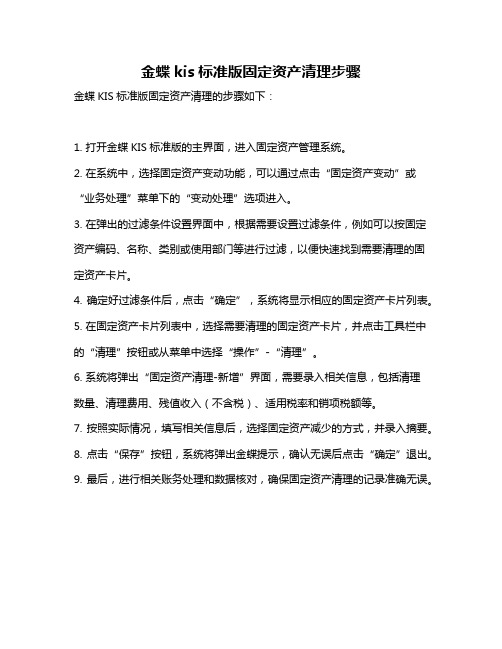
金蝶kis标准版固定资产清理步骤
金蝶KIS标准版固定资产清理的步骤如下:
1. 打开金蝶KIS标准版的主界面,进入固定资产管理系统。
2. 在系统中,选择固定资产变动功能,可以通过点击“固定资产变动”或“业务处理”菜单下的“变动处理”选项进入。
3. 在弹出的过滤条件设置界面中,根据需要设置过滤条件,例如可以按固定资产编码、名称、类别或使用部门等进行过滤,以便快速找到需要清理的固定资产卡片。
4. 确定好过滤条件后,点击“确定”,系统将显示相应的固定资产卡片列表。
5. 在固定资产卡片列表中,选择需要清理的固定资产卡片,并点击工具栏中的“清理”按钮或从菜单中选择“操作”-“清理”。
6. 系统将弹出“固定资产清理-新增”界面,需要录入相关信息,包括清理
数量、清理费用、残值收入(不含税)、适用税率和销项税额等。
7. 按照实际情况,填写相关信息后,选择固定资产减少的方式,并录入摘要。
8. 点击“保存”按钮,系统将弹出金蝶提示,确认无误后点击“确定”退出。
9. 最后,进行相关账务处理和数据核对,确保固定资产清理的记录准确无误。
以上是金蝶KIS标准版固定资产清理的基本步骤,具体操作可能因软件版本或实际需求而有所不同。
建议在实际操作前仔细阅读金蝶KIS标准版的用户手册或在线帮助文档,以确保准确无误地完成固定资产清理工作。
(完整版)金蝶KIS专业版操作手册
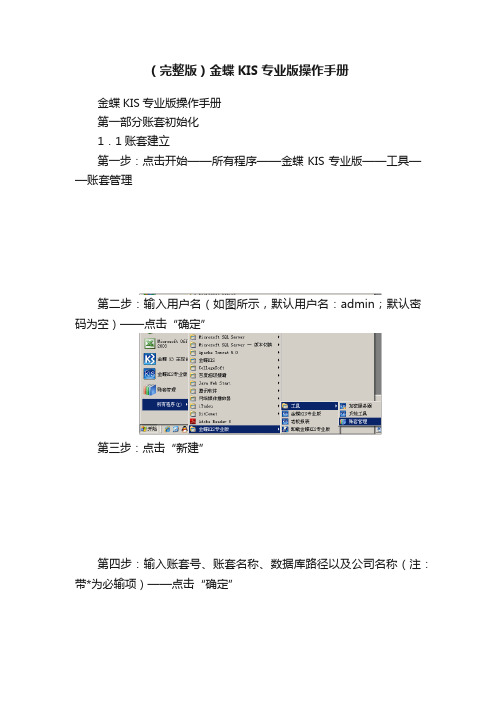
(完整版)金蝶KIS专业版操作手册金蝶KIS专业版操作手册第一部分账套初始化1.1账套建立第一步:点击开始——所有程序——金蝶KIS专业版——工具——账套管理第二步:输入用户名(如图所示,默认用户名:admin;默认密码为空)——点击“确定”第三步:点击“新建”第四步:输入账套号、账套名称、数据库路径以及公司名称(注:带*为必输项)——点击“确定”第五步:耐心等待几分钟………1.2软件登陆第一步:点击桌面上的——输入用户名、密码——点击“确定”,即可进入到“图一”图一1.3参数设置说明:在账套建好后,需要先进行一些参数的设置,否则不能使用操作方法第一步:在图一中点击“基础设置”——系统参数第二步:点击“会计期间”页签——选择启用会计年度第三步:点击“财务参数”页签,设置“启用会计期间”1.4用户设置第一步:在图一中,点击“基础设置”————新建用户第二步:输入用户姓名、密码、确认密码第三步:点击“用户组”页签——选中“系统管理员组”——点击“添加”——点击“确定”第四步:以新建的用户重新登录操作方法:在图一中,点击“系统”——重新登录输入新建的用户名和密码——点击确定1.5界面定义说明:此步骤的目的是为了将不使用的模块隐藏,使界面看起来更家简单明了操作方法第一步:在图一中,点击“系统”——界面自定义第二步:点击需设置界面的用户——将需要显示的打上勾,不需要显示的勾去掉——点击“保存”——点击“退出”,再登陆即可1.6基础档案设置(币别、凭证字、会计科目、供应商档案、客户档案)1.6.1币别设置第一步:在图一中,点击“基础设置”——第二步:点击新增,输入币别代码、币别名称,选择折算方式、选择固定汇率或浮动汇率(备注:若选择浮动汇率,则记账汇率为1即可;若为固定汇率,将当月的记账汇率输入记账汇率拦木);设置金额小数位数——点击确定1.6.2凭证字设置第一步:在图一中,点击“基础设置”——第二步:点击“新增”,在凭证字处输入“记”——点击“确定”1.6.3计量单位设置说明:请先设置计量单位组,再设置计量单位操作方法第一步:在图一中,点击“基础设置”——第二步:将鼠标在左边空白处点击一下——点击“新增”——输入计量单位组名称——点击“确定”第三步:将鼠标在右边空白处点击一下——点击“新增”,输入代码、名称——点击“确定”1.6.4会计科目设置第一步:在图一中,点击“基础设置”——第二步:引入会计科目操作方法:点击“文件”菜单——输入“从模板中引入科目”选择企业会计制度科目(一般情况下)——点击“引入”点击“全选”——点击“确定”等待片刻后,出现图二图二第三步:点击查看菜单——选项在显示级次处,选择“显示所有明细”第四步:在图二中,点击“新增”——不同科目会计科目有不同的设置方法,详解如下:一般我们将会计科目区分为四大类:一般科目、带外币的会计科目、带核算项目的会计科目、数量核算的会计科目(1)一般科目(举例:制造费用4105下的明细科目——工资)属性设置方法:只需输入科目编码、科目名称即可(2)带外币核算的会计科目(举例:银行存款下设置建设银行美元户)属性设置方法:需要输入科目代码、科目名称、选择会计核算币别、将期末调汇前的勾打上(3)带核算项目的会计科目(举例:应收账款)属性设置方法:在图二中选中“应收账款”科目——点击“修改”——点击“核算项目”页签点击“增加核算项目类别”——选择“客户”——确定——保存(4)带数量核算的会计科目(举例:原材料)属性设置方法:在图二中,选种“原材料”科目——点击“修改”——将数量金额辅助核算前的勾打上——选择“单位组”,选择“缺省单位”——保存1.6.5核算项目设置(客户、供应商、部门)操作方法首先,在图一中点击“基础设置”——,进入如下界面下面分别对客户、供应商、部门的设置方法进行说明(1)客户设置第一步:设置客户分类。
金蝶KIS专业版操作要点归纳

金蝶KIS专业版操作要点归纳一、业务初始化1、操作流程:基础数据及系统参数设置→存货初始数据录入→启用期前单据录入(暂估入库单、未核销出库单)→应收应付初始数据录入→启用业务系统。
2、①存货:录入→保存→对账→平衡→传递到总账;注意:录入期初数据时,选仓库,系统会自动携带出当前仓库所有物料,仅录入数量、金额便可。
对账的过程其实就是按物料基础资料指定的存货科目汇总,反映为末级科目的汇总金额。
②暂估入库单(发票未到的采购入库单):录入→保存→审核;③未核销出库单(未进行委托代销和分期收款结算业务的出库单):录入→保存→审核;④应收应付:“明细”录入→保存、“文件”传递到科目初始化→选择会计科目(挂核算项目)→确定;3、总结:业务初始数据录入之前,要确保存货、仓库、供应商、客户资料均已录入到系统中;启用业务系统请检查初始数据,确认无误后再执行启用。
重要:“存货核算”中,成本调整单——入库成本调整单、出库成本调整单:调整金额误差,参与加权平均核算!二、固定资产初始:初始录入后,文件→将初始数据传递到总账。
初始数据录入即固定资产卡片的录入,注意:要先在固定资产管理模块里进行基础资料相应的设置:即资产类别、变动方式、使用状态、折旧方法、存放地点(系统自带一部分,自行设计一部分)。
三、固定资产清理及变动:1、基本流程:固定资产变动或固定资产清理→生成凭证。
2、变动:选择要变动的固定资产卡片→变动→“变动方式”(选择“其他”)→修改要变动的项目→保存;(变动后下一期生效)3、清理:选择要清理的固定资产卡片→清理→“变动方式”(选择“出售”等)→录入“清理费用”和“残值收入”→保存;4、生成凭证:仅价值变动的资产。
5、反清理:删除清理凭证→变动(选择清理卡片)→清理→查看清理记录→删除。
四、凭证录入及凭证管理:1、凭证:数据来源;原始凭证和记账凭证。
2、凭证管理:进行凭证的审核、删除及修改。
注意:操作→凭证管理:重新排列凭证号,解决断号情况,此过程不可逆。
金碟K3_ERP-固定资产操作流程

图1.20
图1.21
图1.22
输入图1.22所示内容,卡片输入完成,点击
1.2生成新增固定资产凭证
路径:【固定资产】【业务处理】【凭证管理】
图1.21
图1.22
图1.23
图1.24
2.1固定资产变动处理
路径:【固定资产】【业务处理】【变动处理】【变动】
图2.11
图2.12
图4.13
5.1固定资产相关报表
路径:【固定资产】【管理报表】【报表】
图5.11
图5.12
图5.13
图5.14
图5.14
图5.15
图5.16
财务软件:金碟ERP软件
金碟模块:固定资产
、
金碟K/3 ERP-固定资产操作流程
1.1新增-固定资产—新增卡片
路径:单击【财务会计】【固定资产管理】【业务处理】【新增卡片(双击)】
图1.11
图1.12
图1.13
图1.14
图1.15
输入【资产类别】、【资产名称】、【资产编号】、【计量单位】、【地点】等。新增地点:点击图示 弹出对话框,点击 按钮,弹出新增界面,输入【代码】及【名称】完成地点新增。
图1.16
【变动方式类别】点击图示 弹出对话框,选择变动方式,点击 。
图1.17
输入【规格型号】、【供应商】品。【产地】、【制造商】和【备注】视公司管理情况而定。
图1.18
输入【固定资产科目】点击 弹出【会计科目】对话框。
图1.19
输入【使用部门】及【科目】。 是指有多个部门同时使有一台机械,可以打勾,点击
2.13
图2.14
图2.15
2.2固定资产清理
完整版金蝶KIS专业版操作流程

完整版金蝶KIS专业版操作流程金蝶KIS专业版是一款办公管理软件,可以帮助企业管理财务、客户、销售、库存等业务,提高工作效率和管理水平。
本文将介绍金蝶KIS专业版的操作流程,包括安装、设置和使用等方面,以帮助用户熟练掌握软件的使用方法。
一、安装金蝶KIS专业版1. 下载金蝶KIS专业版安装程序,并运行安装程序。
2. 在安装向导中,选择安装类型为“完全安装”或“自定义安装”,点击“下一步”。
3. 选择安装目录和语言,点击“下一步”。
4. 选择数据库类型和安装位置,点击“下一步”。
5. 配置数据库连接信息,包括服务器地址、端口号、数据库名称、用户名和密码等,点击“测试连接”检查连接是否正常,若连接成功,则点击“下一步”。
6. 配置管理员账号和密码,用于登陆系统,点击“下一步”。
7. 选择启动菜单的组别和快捷方式,点击“下一步”。
8. 点击“安装”按钮开始安装,等待安装完成。
二、设置金蝶KIS专业版1. 启动金蝶KIS专业版,输入管理员账号和密码,点击“登录”按钮。
2. 在系统设置中,可以设置系统参数、权限管理、打印设置、数据备份和日志管理等功能。
3. 在系统参数设置中,可以设置公司基本信息、财务参数、库存参数、销售参数、采购参数、生产参数等,根据企业实际情况设置相应参数。
4. 在权限管理中,可以设置用户权限和角色权限,包括对数据的查看、修改、添加和删除等操作。
5. 在打印设置中,可以设置打印模板和布局格式,包括采购单、销售单、财务报表等。
6. 在数据备份中,可以对数据进行定期备份,以防数据丢失或损坏。
7. 在日志管理中,可以查看系统操作日志和异常日志,了解系统运作情况和处理异常事件。
三、使用金蝶KIS专业版1. 财务管理:在财务模块中,可以进行账户管理、收支管理、应付账款和应收账款等操作,包括录入、修改、查询和打印等。
2. 客户管理:在客户模块中,可以进行客户档案管理、销售订单、发货单和收款单等操作,包括录入、修改、查询和打印等。
金蝶专业版部份简易操作流程。
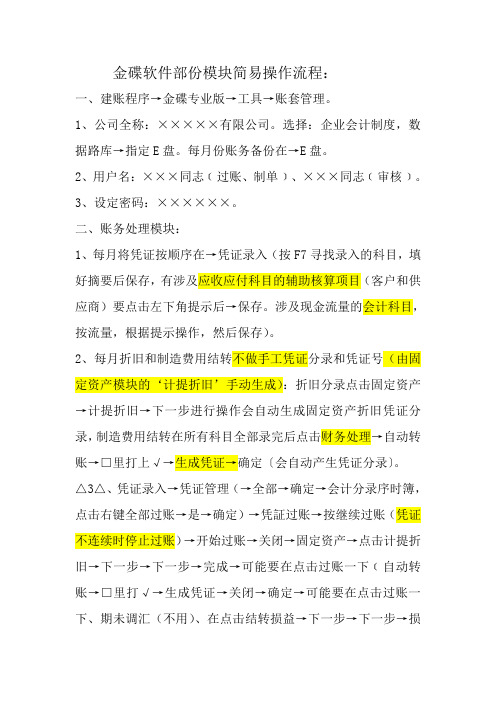
金碟软件部份模块简易操作流程:一、建账程序→金碟专业版→工具→账套管理。
1、公司全称:×××××有限公司。
选择:企业会计制度,数据路库→指定E盘。
每月份账务备份在→E盘。
2、用户名:×××同志﹝过账、制单﹞、×××同志﹝审核﹞。
3、设定密码:××××××。
二、账务处理模块:1、每月将凭证按顺序在→凭证录入(按F7寻找录入的科目,填好摘要后保存,有涉及应收应付科目的辅助核算项目(客户和供应商)要点击左下角提示后→保存。
涉及现金流量的会计科目,按流量,根据提示操作,然后保存)。
2、每月折旧和制造费用结转不做手工凭证分录和凭证号(由固定资产模块的‘计提折旧’手动生成):折旧分录点击固定资产→计提折旧→下一步进行操作会自动生成固定资产折旧凭证分录,制造费用结转在所有科目全部录完后点击财务处理→自动转账→□里打上√→生成凭证→确定〔会自动产生凭证分录〕。
△3△、凭证录入→凭证管理(→全部→确定→会计分录序时簿,点击右键全部过账→是→确定)→凭証过账→按继续过账(凭证不连续时停止过账)→开始过账→关闭→固定资产→点击计提折旧→下一步→下一步→完成→可能要在点击过账一下﹝自动转账→□里打√→生成凭证→关闭→确定→可能要在点击过账一下、期未调汇(不用)、在点击结转损益→下一步→下一步→损益□里打√→完成→确定→凭证过账→点击结转损益﹞→财务期未结账(→开始)。
4、会计科目:点击会计科目→点击新增→可以新增一级或下级科目的功能(新增的明细科目是与‘.’来进行分级处理),每月份有新增的下级科目,要在未记账前先将下级科目新增才能做账。
但有新增的客户和供应商不在本科目增设,直接在核算项目(对应的具体核算项目下面新增,如‘客户’)增设,查询客户和供应商往来业务及打印在核算项目(总账)或明细账中进行操作。
金蝶专业版KIS固定资产管理模块操作流程
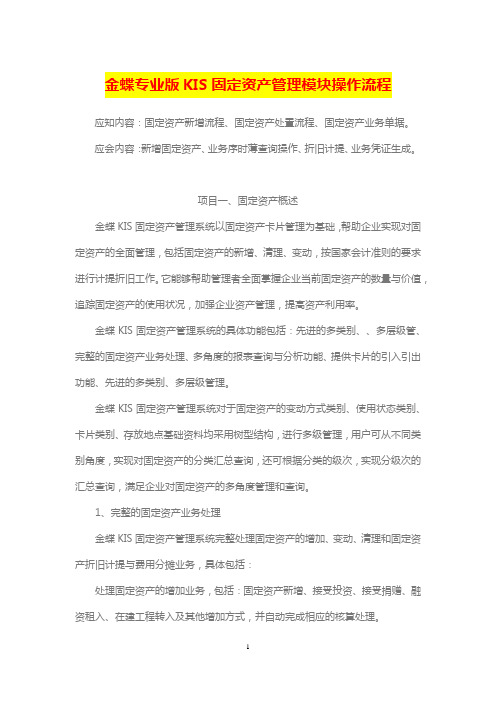
金蝶专业版KIS固定资产管理模块操作流程应知内容:固定资产新增流程、固定资产处置流程、固定资产业务单据。
应会内容:新增固定资产、业务序时薄查询操作、折旧计提、业务凭证生成。
项目一、固定资产概述金蝶KIS固定资产管理系统以固定资产卡片管理为基础,帮助企业实现对固定资产的全面管理,包括固定资产的新增、清理、变动,按国家会计准则的要求进行计提折旧工作。
它能够帮助管理者全面掌握企业当前固定资产的数量与价值,追踪固定资产的使用状况,加强企业资产管理,提高资产利用率。
金蝶KIS固定资产管理系统的具体功能包括:先进的多类别、、多层级管、完整的固定资产业务处理、多角度的报表查询与分析功能、提供卡片的引入引出功能、先进的多类别、多层级管理。
金蝶KIS固定资产管理系统对于固定资产的变动方式类别、使用状态类别、卡片类别、存放地点基础资料均采用树型结构,进行多级管理,用户可从不同类别角度,实现对固定资产的分类汇总查询,还可根据分类的级次,实现分级次的汇总查询,满足企业对固定资产的多角度管理和查询。
1、完整的固定资产业务处理金蝶KIS固定资产管理系统完整处理固定资产的增加、变动、清理和固定资产折旧计提与费用分摊业务,具体包括:处理固定资产的增加业务,包括:固定资产新增、接受投资、接受捐赠、融资租入、在建工程转入及其他增加方式,并自动完成相应的核算处理。
处理各种固定资产变动业务,包括:固定资产清理、资产评估、重要资产重估价、固定资产更新改造、固定资产其他变动,并自动完成相应的核算处理。
固定资产折旧计提与费用分摊,可按用户在固定资产卡片中设置的折旧方法和输入的折旧基础数据自动完成折旧费用的计提过程,自动生成折旧计提与费用分摊的记账凭证。
2、多角度的报表查询与分析功能金蝶KIS固定资产管理系统能够按照多种条件(部门、类别、存放地点、经济用途、变动方式、使用状态)随意组合查询固定资产信息,帮助企业进行资产统计分析及各种资产折旧费用和成本分析,并为企业进行固定资产投资、保养、修理等提供决策依据。
金碟KIS财务软件教程-固定资产

固定资产固定资产系统概述关于本系统金蝶KIS固定资产管理系统以固定资产卡片管理为基础,帮助企业实现对固定资产的全面管理,包括固定资产的新增、清理、变动,按国家会计准则的要求进行计提折旧工作。
它能够帮助管理者全面掌握企业当前固定资产的数量与价值,追踪固定资产的使用状况,加强企业资产管理,提高资产利用率。
金蝶KIS固定资产管理系统的具体功能包括:✓先进的多类别、多层级管理✓完整的固定资产业务处理✓多角度的报表查询与分析功能✓提供卡片的引入引出功能✓支持行政事业单位的固定资产管理先进的多类别、多层级管理金蝶KIS固定资产管理系统对于固定资产的变动方式类别、使用状态类别、卡片类别、存放地点基础资料均采用树型结构,进行多级管理,用户可从不同类别角度,实现对固定资产的分类汇总查询,还可根据分类的级次,实现分级次的汇总查询,满足企业对固定资产的多角度管理和查询。
完整的固定资产业务处理金蝶KIS固定资产管理系统完整处理固定资产的增加、变动、清理和固定资产折旧计提与费用分摊业务,具体包括:处理固定资产的增加业务,包括:固定资产新增、接受投资、接受捐赠、融资租入、在建工程转入及其他增加方式,并自动完成相应的核算处理。
处理各种固定资产变动业务,包括:固定资产清理、资产评估、重要资产重估价、固定资产更新改造、固定资产其他变动,并自动完成相应的核算处理。
固定资产折旧计提与费用分摊,可按用户在固定资产卡片中设置的折旧方法和输入的折旧基础数据自动完成折旧费用的计提过程,自动生成折旧计提与费用分摊的记账凭证。
多角度的报表查询与分析功能金蝶KIS固定资产管理系统能够按照多种条件(部门、类别、存放地点、经济用途、变动方式、使用状态)随意组合查询固定资产信息,帮助企业进行资产统计分析及各种资产折旧费用和成本分析,并为企业进行固定资产投资、保养、修理等提供决策依据。
卡片引入引出金蝶KIS固定资产管理系统提供的引入引出功能,使得用户可以在系统外进行固定资产数据准备,再将这部分数据引入到系统中,从而实现系统的平滑切换或数据库账套的结转,帮助客户快速实施,最小化客户的系统应用风险!支持行政事业单位的固定资产管理金蝶KIS固定资产管理系统不仅适用于一般的企业,也适用于行政事业单位。
- 1、下载文档前请自行甄别文档内容的完整性,平台不提供额外的编辑、内容补充、找答案等附加服务。
- 2、"仅部分预览"的文档,不可在线预览部分如存在完整性等问题,可反馈申请退款(可完整预览的文档不适用该条件!)。
- 3、如文档侵犯您的权益,请联系客服反馈,我们会尽快为您处理(人工客服工作时间:9:00-18:30)。
金蝶专业版KIS固定资产管理模块操作流程
应知内容:固定资产新增流程、固定资产处置流程、固定资产业务单据。
应会内容:新增固定资产、业务序时薄查询操作、折旧计提、业务凭证生成。
项目一、固定资产概述
金蝶KIS固定资产管理系统以固定资产卡片管理为基础,帮助企业实现对固定资产的全面管理,包括固定资产的新增、清理、变动,按国家会计准则的要求进行计提折旧工作。
它能够帮助管理者全面掌握企业当前固定资产的数量与价值,追踪固定资产的使用状况,加强企业资产管理,提高资产利用率。
金蝶KIS固定资产管理系统的具体功能包括:先进的多类别、、多层级管、完整的固定资产业务处理、多角度的报表查询与分析功能、提供卡片的引入引出功能、先进的多类别、多层级管理。
金蝶KIS固定资产管理系统对于固定资产的变动方式类别、使用状态类别、卡片类别、存放地点基础资料均采用树型结构,进行多级管理,用户可从不同类别角度,实现对固定资产的分类汇总查询,还可根据分类的级次,实现分级次的汇总查询,满足企业对固定资产的多角度管理和查询。
1、完整的固定资产业务处理
金蝶KIS固定资产管理系统完整处理固定资产的增加、变动、清理和固定资产折旧计提与费用分摊业务,具体包括:
处理固定资产的增加业务,包括:固定资产新增、接受投资、接受捐赠、融资租入、在建工程转入及其他增加方式,并自动完成相应的核算处理。
处理各种固定资产变动业务,包括:固定资产清理、资产评估、重要资产重估价、固定资产更新改造、固定资产其他变动,并自动完成相应的核算处理。
固定资产折旧计提与费用分摊,可按用户在固定资产卡片中设置的折旧方法和输入的折旧基础数据自动完成折旧费用的计提过程,自动生成折旧计提与费用分摊的记账凭证。
2、多角度的报表查询与分析功能
金蝶KIS固定资产管理系统能够按照多种条件(部门、类别、存放地点、经济用途、变动方式、使用状态)随意组合查询固定资产信息,帮助企业进行资产统计分析及各种资产折旧费用和成本分析,并为企业进行固定资产投资、保养、修理等提供决策依据。
3、卡片引入引出
金蝶KIS固定资产管理系统提供的引入引出功能,使得用户可以在系统外进行固定资产数据准备,再将这部分数据引入到系统中,从而实现系统的平滑切换或数据库账套的结转,帮助客户快速实施,最小化客户的系统应用风险!
4、与其他系统的接口
固定资产管理系统既可独立使用,也可与其他系统配合使用,形成完整的固定资产管理和核算体系。
4.1、与总账系统的接口
固定资产管理系统中,固定资产初始化产生的初始余额可以传递到总账系统,作为固定资产相关科目的初始余额;固定资产新增、变动、清理,折旧计提与费用分摊均可自动生成凭证,并传递到总账系统。
4.2、与报表系统的接口
在报表系统可以利用取数公式FOG_PA(),从固定资产系统中取数,编制用户需要的固定资产管理报表。
任务二、固定资产新增
业务流程说明
目标完成对新增固定资产的信息录入与核算处理
业务背景
企业通过投资购买、自行建造、接受投资或捐赠、融资租赁等方式,取得固定资产的所有权,且固定资产各项资料信息已准备充分。
适用范围
适用于企业各种固定资产的新增,包括:购置、自行建造、投资转入、接受捐赠、改建扩建、租入和盘盈等。
序号处理说明责任部门责任人
1
卡片新增/引入:固定资产到达既定地
点或完成建造或安装,各项资料准备充分
后,即可在系统中录入固定资产卡片,如果
有固定资产的Excel电子表格资料,也可利
用细统提供的引入功能,引入卡片资料。
资产管理
部
资产管理
员
2
卡片审核:如果企业要求必须对固定资
产卡片进行审核后才能入账,则由资产管理
的主管人员对卡片进行审核。
资产管理
部
资产管理
主管
3
核算处理:固定资产卡片新增并确认
后,就可以对固定资产的取得进行核算处
理,核算处理可以在系统的“凭证管理”中
资产管理
部/财务部
资产管理
员/会计。
